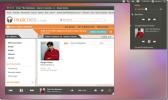كيفية جعل لينكس تبدو مثل macOS
إذا كنت ترغب دائمًا في الحصول على جهاز Mac بسبب شكل ومظهر نظام التشغيل Mac OS ، ولكن يفضل Linux ، فقد يكون الخيار الجيد هو جعل سطح مكتب Linux الحالي يبدو مثل macOS. لجعل Linux يبدو مثل macOS ، ستحتاج إلى سمة وحزمة رمز ورصيف.
تنبيه المفسد: قم بالتمرير لأسفل و شاهد الفيديو التعليمي في نهاية هذه المقالة.
موضوع macOS
إن موضوع سطح المكتب على Linux مسؤول عن حوالي 75٪ من شكل ومظهر سطح مكتب Linux. قبل اختيار رصيف أو أي شيء آخر ، ستحتاج إلى اختيار نسق Mac OS وتطبيقه. لبدء هذه العملية ، قم بتثبيت حزمة git على كمبيوتر Linux. ستمكنك هذه الحزمة من تنزيل السمات مباشرة من Github والمصادر الأخرى التي تستخدم بروتوكول Git. الحصول على git أمر بسيط للغاية ، لأن الحزمة تسمى عادةً “git”.
بعد تثبيت Git ، احصل على ملفات السمة.
استنساخ بوابة https://github.com/B00merang-Project/macOS-Sierra.git
أحدث موضوع GTK يشبه Mac لـ Linux هو موضوع Mac OS Sierra. إنه يقوم بعمل جيد للغاية في تغطية الكثير من أشياء Linux ، وجعلها أشبه بـ Mac. إذا لم يعمل مظهر Sierra بشكل صحيح لسبب ما ، ففكر في تثبيت مظهر Mac OS El-Capitan بدلاً من ذلك. إنه موضوع مشابه جدًا ، وهو واسع النطاق أيضًا في القسم البصري.
تثبيت السمة لجميع المستخدمين
مع السمة التي تم تنزيلها من Github ، قم بتثبيتها على نظامك. لتمكين هذا الموضوع على مستوى النظام ، قم بما يلي:
مؤتمر نزع السلاح macOS-Sierra
بمجرد الدخول إلى دليل السمة ، استخدم الأمر ls لسرد جميع المحتويات. في الداخل ، لاحظ أن السمة لديها دعم لجميع بيئات سطح المكتب الرئيسية. على وجه التحديد: Cinnamon و Gnome Shell و Unity و XFCE4 وتلك التي تستخدم GTK2 / GTK3. بعد التحقق من أن ملفات السمة موجودة بالفعل ، استخدم القرص المضغوط للعودة إلى مجلد.
مؤتمر نزع السلاح ..
ثم قم بتثبيت السمة على مستوى النظام مع:
sudo mv macOS-Sierra / usr / share / theme /
تثبيت السمة لمستخدم واحد
ألا تريد منح جميع المستخدمين حق الوصول إلى المظهر؟ فكر في تثبيته لمستخدم واحد فقط بدلاً من ذلك.
mv macOS-Sierra ~ / .themes
ملاحظة: إذا فشلت الخطوة ، فهذا يعني أن المستخدم ليس لديه ~ / .المواضيع الدليل فيه /home/. لإصلاح ذلك ، انتقل إلى المحطة وقم بعمل mkdir ~ / .المواضيع. بعد إنشاء الدليل الجديد ، حاول نقل السمة مرة أخرى.

تمكين السمة
بعد تثبيت السمة ، ستحتاج إلى تمكينها في بيئة سطح المكتب. نظرًا لوجود العديد من الأنواع المختلفة لبيئات سطح المكتب لمنصة Linux ، سنجعل هذا البرنامج التعليمي عامًا قدر الإمكان. حدد بيئة سطح المكتب التي ترغب في جعلها تبدو مثل Mac من القائمة أدناه لمعرفة كيفية تطبيق السمة.
ضع في اعتبارك أنه نظرًا لأن سمة Mac OS تعتمد على GTK ، فلن تعمل على أجهزة الكمبيوتر المكتبية مثل LxQT أو KDE ، لأنها ليست GTK.
- قرفة
- شلوم جنوم
- LXDE
- زميل
- الببغاء
- XFCE4
حزمة الأيقونات
بالإضافة إلى موضوع Mac GTK ، من الضروري أيضًا تغيير الرموز. هناك العديد من الأنواع المختلفة من سمات أيقونات تشبه Mac ، ولكن أفضل ما يمكن استخدامه هو حزمة سمات رموز MacOS. تتماشى بشكل جيد مع موضوع Sierra / High Sierra.

قم بتنزيل حزمة الرمزو اتبع دليلنا لمعرفة كيفية تثبيت الرموز على Linux. تأكد من الرجوع أيضًا إلى الروابط أعلاه لمعرفة كيفية تطبيق سمة الرمز على بيئة سطح المكتب لديك.
ما هي بيئة سطح المكتب الأكثر تشابهًا مع Mac؟
كل بيئات سطح المكتب المستندة إلى GTK على Linux لديها القدرة على أن تبدو "شبيهة بماك" ، ولكن إلى حد بعيد أكثرها إمكانات القرفة. السبب الرئيسي هو أنها حديثة ولكنها تقليدية. لديها الكثير من التوقعات المرئية عالية الجودة التي يتوقعها المستخدمون على نظام التشغيل Mac OS ، وبالتالي فهي نقطة بداية رائعة.

ألا تريد استخدام القرفة؟ نقطة انطلاق جيدة أخرى هي Mate أو XFCE4. لديهم دعم GTK3 ، ولديهم القدرة على أن تكون حديثة. بالإضافة إلى ذلك ، بيئتي سطح المكتب ، عند إقرانهما بـ Compton X window compositor ، يمكن أن تبدو عصرية مثل القرفة.
ملاحظة: تأكد من سحب اللوحة الخاصة بك إلى أعلى الشاشة ، وإزالة "برنامج قائمة النافذة" ، كما هو الحال في Mac OS.
إنشاء قفص الاتهام
هناك العديد من أرصفة للاختيار من بينها على Linux ، ولكن في هذه الحالة ، من الأفضل استخدام Plank. هذا لأنه بسيط ، ويمكن أن يحاكي بسهولة مظهر إرساء Mac OS. بالإضافة إلى ذلك ، يحتوي موضوع Mac OS Sierra الذي تم تثبيته مسبقًا على سمة Plank. سيضمن ذلك تطابق الرصيف مع السمة تمامًا.
إليك كيفية تثبيت Plank:
أوبونتو
sudo apt تثبيت اللوح الخشبي
ديبيان
sudo apt-get تثبيت لوح
قوس لينكس
sudo pacman -S اللوح
فيدورا
sudo dnf لوح تثبيت
OpenSUSE
sudo zypper اللوح الخشبي
لضمان بدء Plank عند تسجيل الدخول ، يجب أن يبدأ التشغيل تلقائيًا. إن أسرع طريقة للقيام بذلك هي عمل نسخة من ملف plank.desktop من /usr/share/applications، إلى ~ / .config / autostart.
cp /usr/share/applications/plank.desktop ~ / .config / autostart chmod + x ~ / .config / autostart plank.desktop
تغيير ضوابط النافذة
أحد الأشياء الرئيسية في نظام التشغيل Mac OS هو حقيقة أن أزرار التحكم في النافذة موجودة على اليسار ، وليس على اليمين. تختلف كل بيئة سطح مكتب. في بعض الحالات ، قد تتمكن من تحريك موضع التحكم في النافذة من اليمين إلى اليسار في إعدادات المظهر. في حالات أخرى ، الأوامر ضرورية. للحصول على أفضل النتائج ، ارجع إلى صفحات التخصيص لبيئة سطح المكتب أعلاه ، واستخدمها لمعرفة ما إذا كانت هناك أي طريقة لتحريك عناصر تحكم النافذة.
وإلا ، فقم بما يلي:
gsettings set org.gnome.desktop.wm.preferences إغلاق تخطيط الزر ، تصغير ، تكبير:
بحث
المشاركات الاخيرة
موسيقى جوجل في أوبونتو قائمة نظام الصوت صينية مع إطار الموسيقى جوجل
قبل بضعة أسابيع غطينا مدير موسيقى Google لنظام التشغيل Linux، مما ي...
قم بتثبيت Linux Mint Mate Desktop في Ubuntu 11.10
بسبب مشاكل الوحدة المتكررة وتفضيلات واجهة المستخدم ، قام العديد من ...
6 من أفضل الموضوعات أيقونة لينكس
طريقة رائعة لتزيين سطح مكتب Linux الخاص بك هي تغيير مظهر الرمز الخا...